Evitare l'apertura accidentale di applicazioni su Apple Watch. Un semplice tutorial da seguire come si blocca lo schermo Apple Watch al tocco accidentale, senza doverlo chiudere.
Apple Watch sono dispositivi veramente intelligenti, che ci forniscono molte informazioni utili. Dal tempo, allenamento, polso, ossigeno e fino a calendar, tutte queste informazioni possono apparire in modo permanente sullo schermo. È un problema, tuttavia, quando lo schermo viene toccato accidentalmente e le applicazioni vengono aperte senza il nostro permesso. Mi è capitato molte volte di trovare le applicazioni aperte Calendar, Meteo o Promemoria sullo schermo Apple Watch.
molti proprietari Apple Watch Non so che questi orologi abbiano una funzione per cui lo schermo rimane bloccato quando viene immerso. La funzione può essere utilizzata anche quando non si desidera che nessuna applicazione sullo schermo venga attivata quando viene toccata accidentalmente.
Come si blocca lo schermo Apple Watch al tocco accidentale - Water Lock
Pe Apple Watch nel Centro di Controllo c'è una funzione la cui icona ha una goccia d'acqua. Questa funzione, Water Lock, ti consente di vedere le informazioni sullo schermo, ma lo manterrà bloccato quando viene toccato o quando l'orologio è immerso. Inoltre, questa funzione è stata progettata per il nuoto o le immersioni.

Quando la modalità Water Lock è attivata, nella parte superiore dello schermo Apple Watch (Centro notifiche) nell'icona appare una goccia d'acqua.
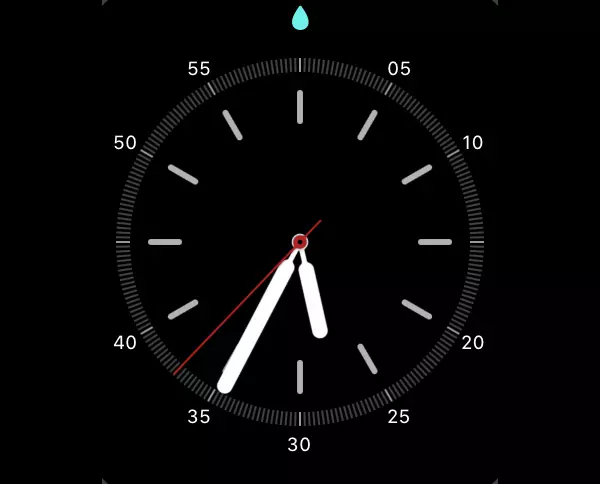
Quando Water Lock è attivato, lo schermo Apple Watch si aprirà quando lo tocchi o quando alzi la mano, ma non eseguirà alcun comando tattile. Ecco come bloccare lo schermo Apple Watch al tocco accidentale.
È una modalità ottimizzata per le immersioni e il nuoto, ma può essere utilizzata anche quando sei fuori nella neve o quando stai pulendo vestiti a maniche lunghe che possono aprire accidentalmente le app.
La disattivazione del Water Lock avviene premendo a lungo per alcuni secondi a Digital Crown.
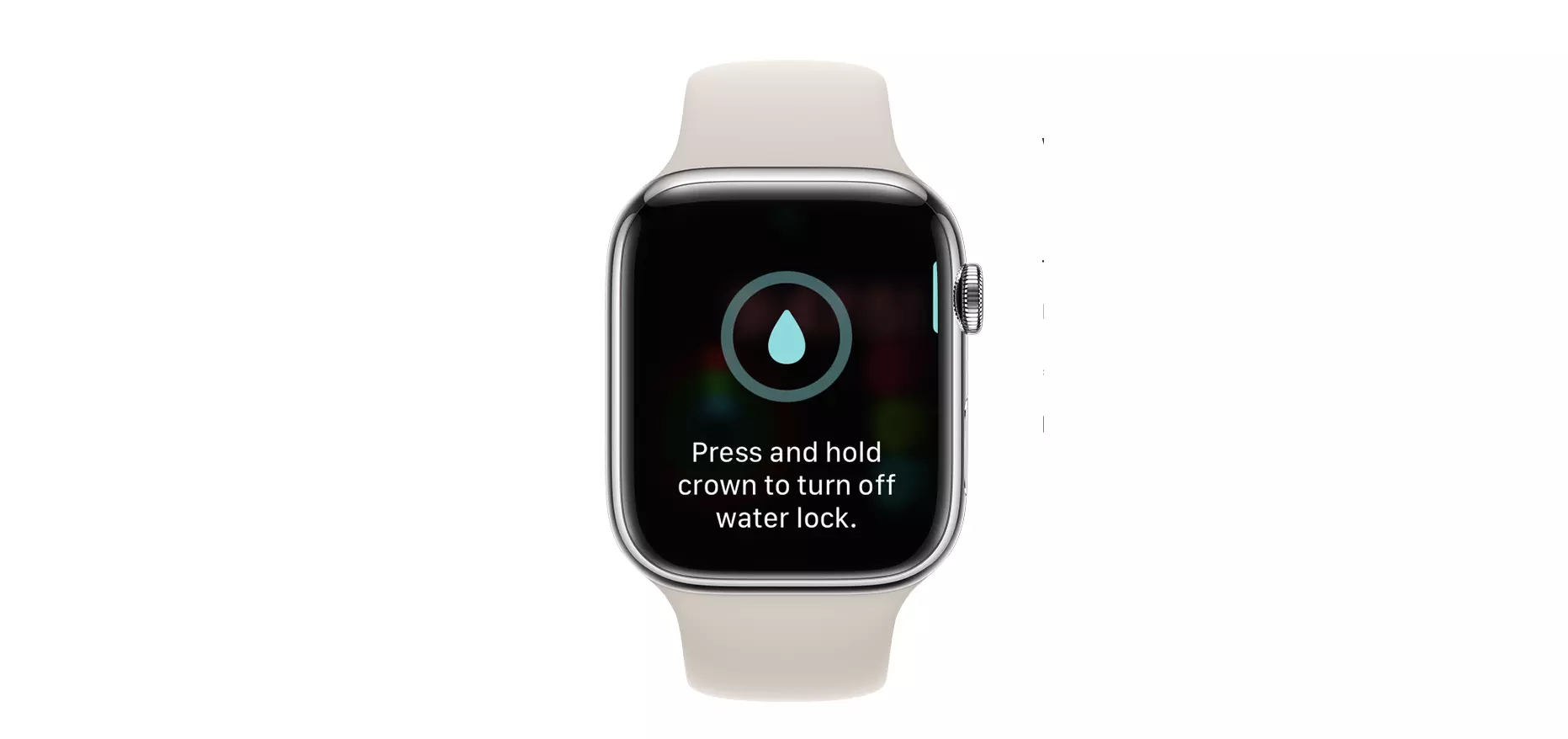
Ai modelli Apple Watch cu watchOS 8 o versioni precedenti, la disattivazione del Water Lock avviene ruotando Digital Crown.
Durante la disattivazione, Apple Watch emetterà suoni e vibrazioni. Questi hanno il ruolo di rimuovere l'acqua residua nei fori Apple Watch.











